Зміст

Купуючи новий мобільний пристрій, що працює на базі операційної системи Android, першим кроком до його повноцінного використання буде створення аккаунта в Play Market . Обліковий запис дозволить легко завантажувати величезну кількість додатків, ігор, музики, фільмів і книг з магазину Google Play.
Реєструємося в Плей Маркеті
Щоб створити Гугл-аккаунт, необхідні комп'ютер або будь-яке Android-пристрій зі стабільним Інтернет-підключенням. Далі будуть розглянуті обидва способи реєстрації облікового запису.
Спосіб 1: Офіційний сайт
- У будь-якому доступному браузері відкрийте головну сторінку Google і в вікні натисніть на кнопку »Увійти" у верхньому правому куті.
- У наступному вікні введення логіна для входу клікніть на " інші варіанти» і виберіть " Створити обліковий запис» .
- Після заповнення всіх полів для реєстрації облікового запису натисніть»далі" . Номер телефону та особисту електронну адресу можна не вказувати, але в разі втрати даних вони допоможуть відновити доступ до аккаунту.
- Ознайомтеся з інформацією у вікні, що відобразилося " Політика конфіденційності» і клікніть по «приймаю» .
- Після цього на новій сторінці ви побачите повідомлення про успішну реєстрацію, де необхідно натиснути на»продовжити" .
- Для того щоб активувати Play Market на телефоні або планшеті, зайдіть в додаток. На першій сторінці, щоб ввести дані свого облікового запису, виберіть кнопку " існуючий» .
- Далі введіть електронну пошту від Google-аккаунта і пароль, зазначені вами раніше на сайті, і натисніть на кнопку»далі" у вигляді стрілки вправо.
- Прийміть " Умови користування» і " Політика конфіденційності» , тапнув по «ОК» .
- Слідом поставте галочку або приберіть її, щоб не створювати резервну копію даних вашого пристрою в архівах Google. Для переходу в наступне вікно натисніть на стрілку вправо внизу екрану.
- Перед вами відкриється магазин Гугл Плей, де відразу можна почати завантажувати необхідні програми та ігри.
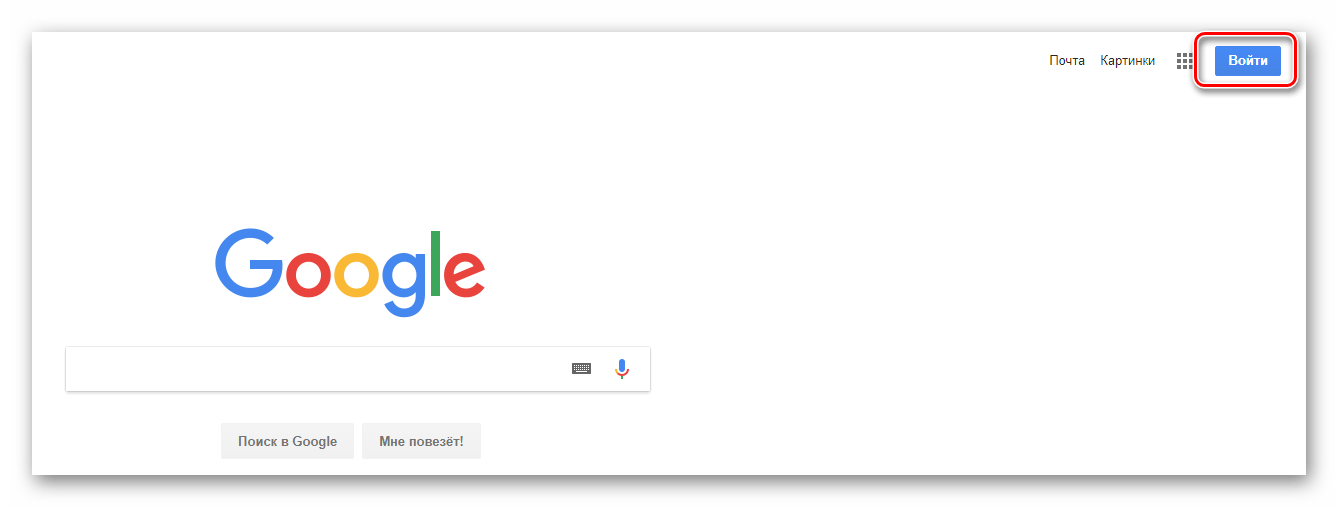
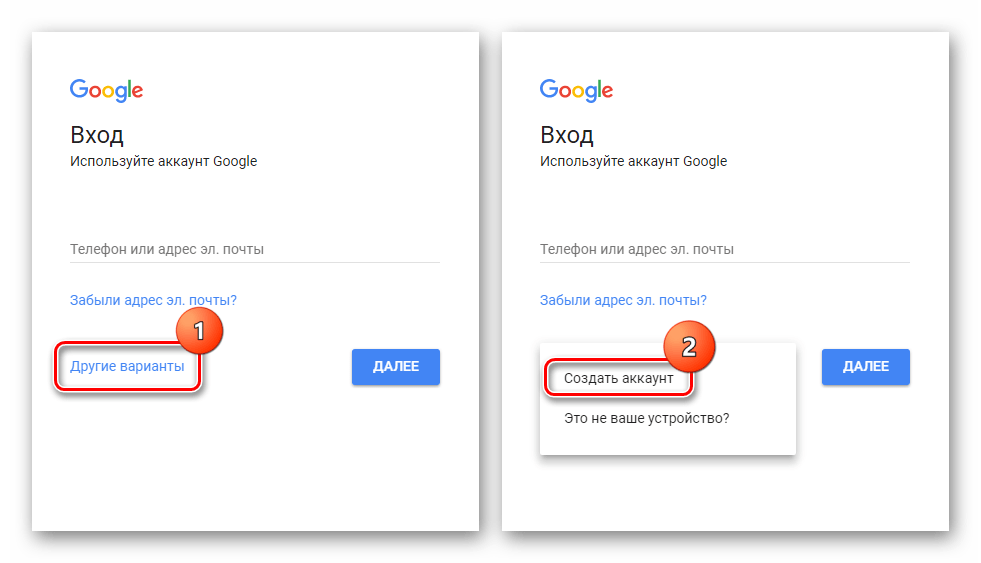
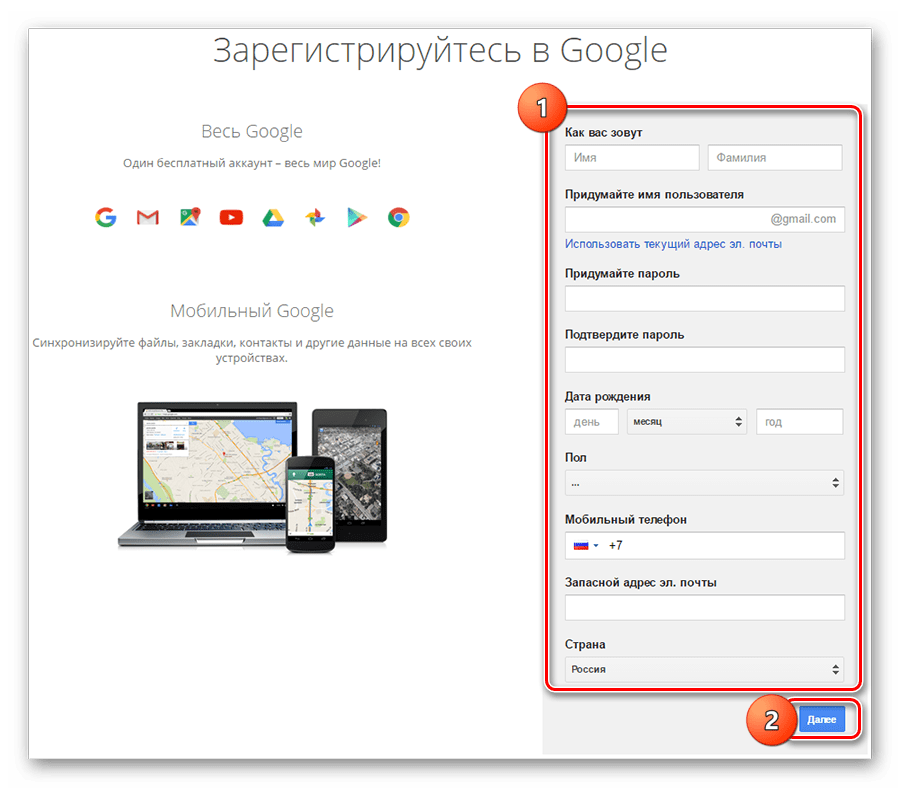
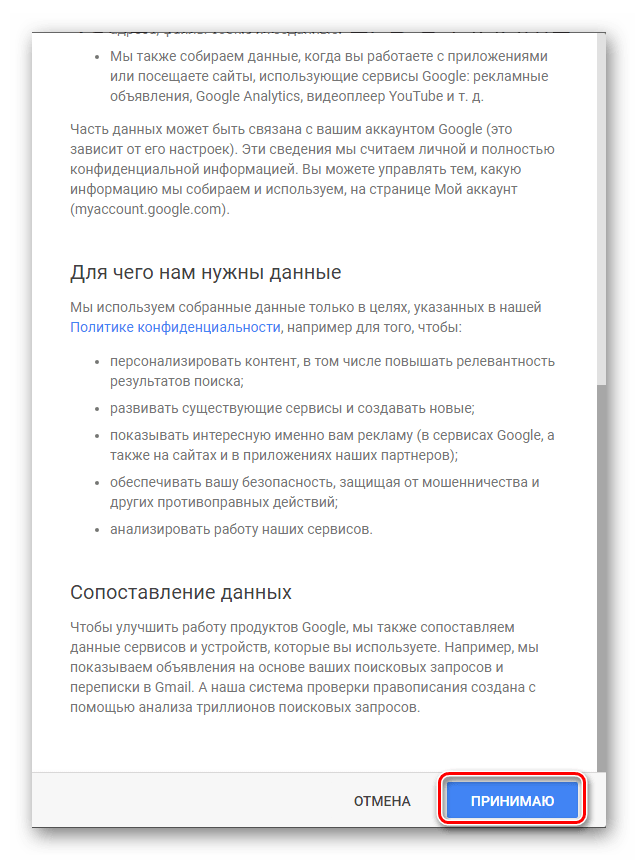
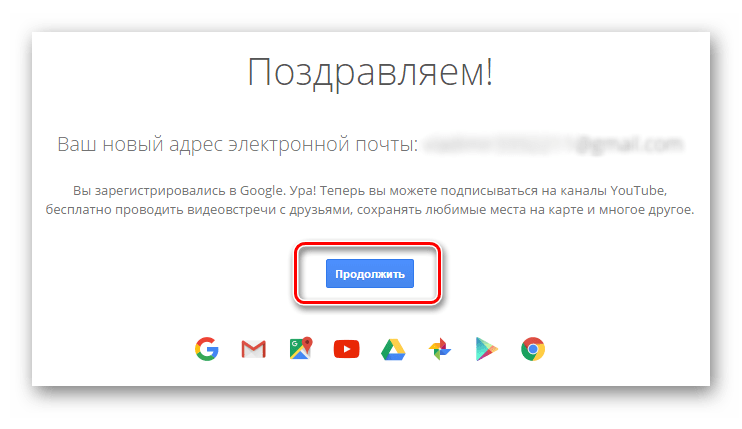
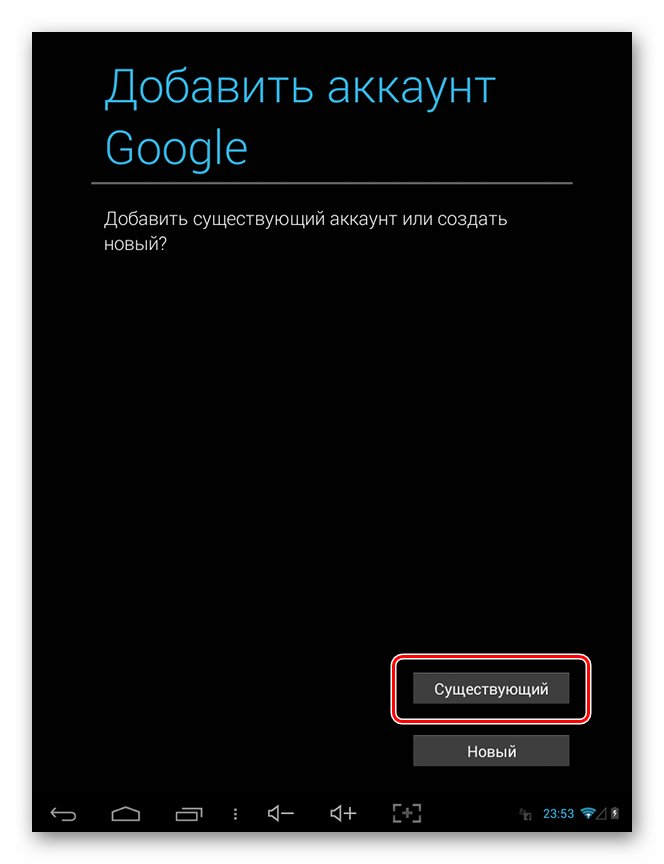
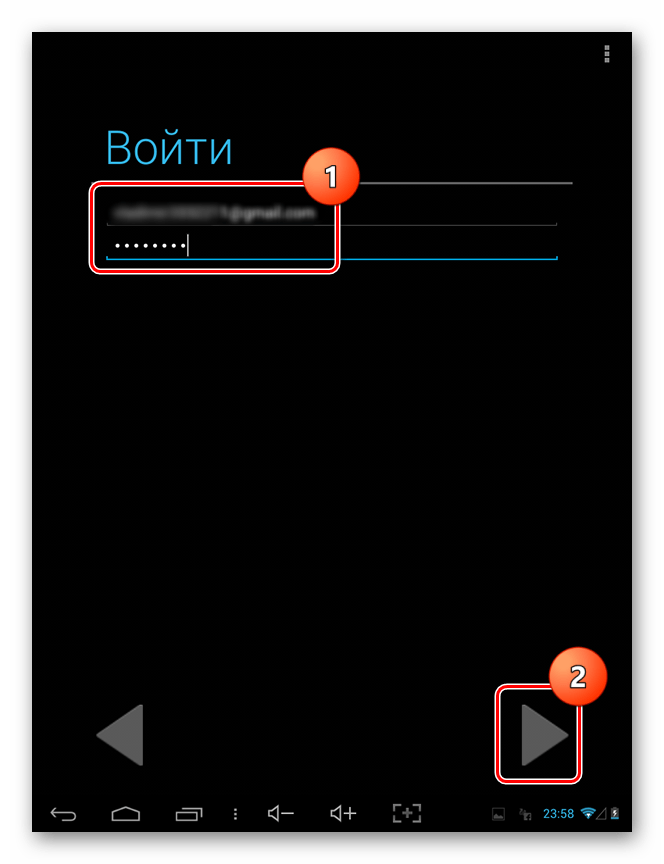
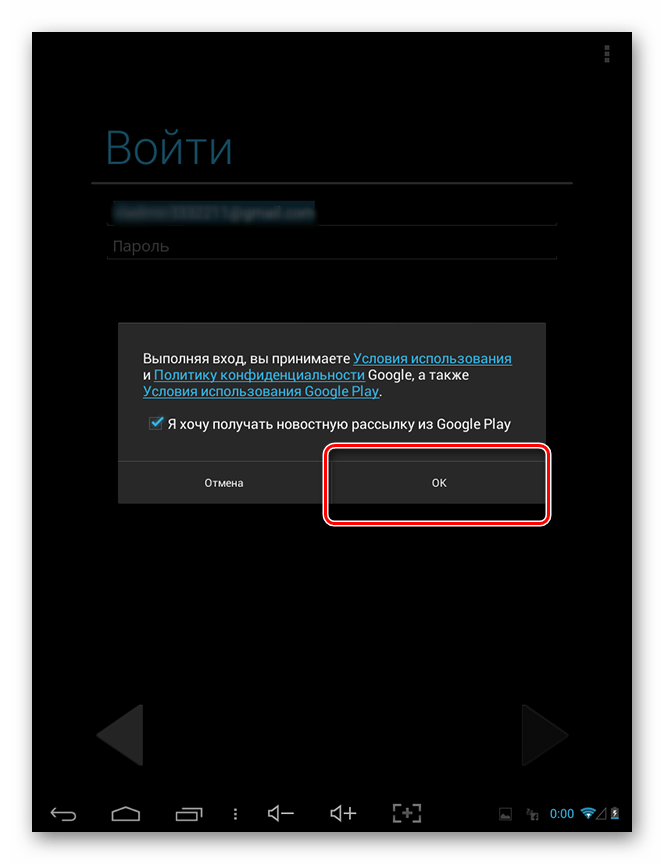
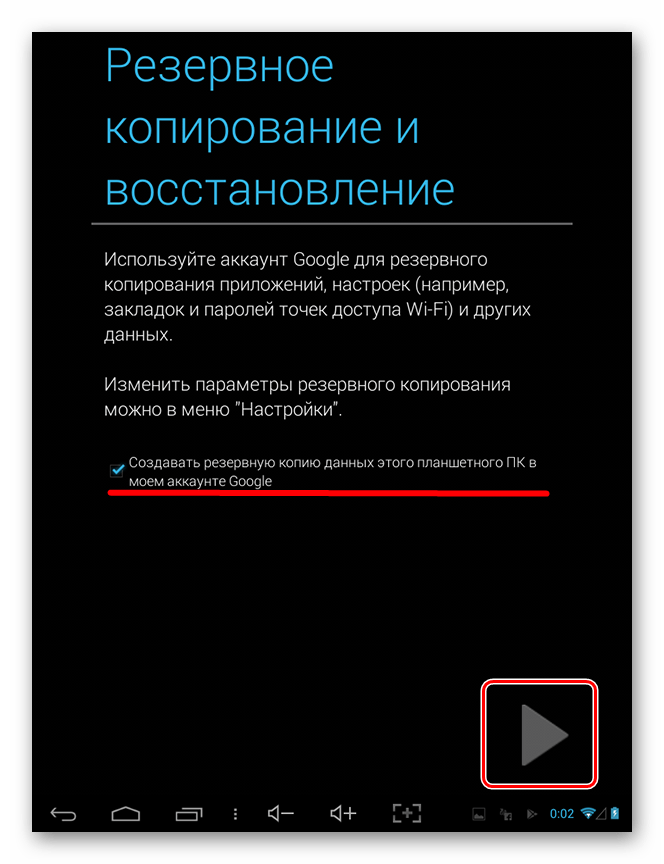
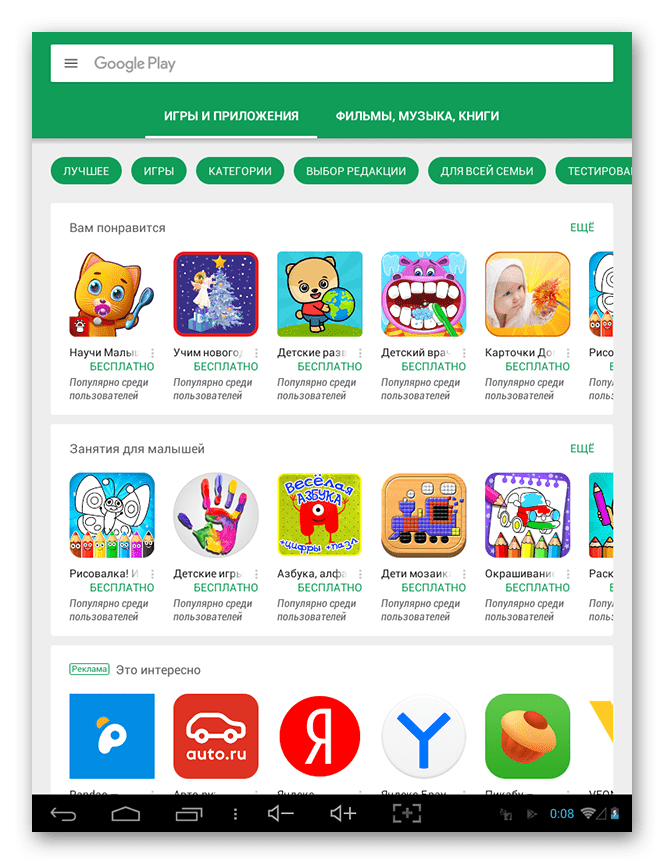
На цьому кроці реєстрація в Play Market через сайт закінчується. Тепер розглянемо створення облікового запису безпосередньо в самому пристрої, через додаток.
Спосіб 2: Мобільний додаток
- Увійдіть в Плей Маркет і на головній сторінці натисніть на кнопку «Новий» .
- У наступному вікні у відповідні рядки введіть ваші ім'я та прізвище, після чого тапніте на стрілку вправо.
- Далі придумайте Нову Пошту в сервісі Google, вписавши її в єдиний рядок з подальшим натисканням на стрілку нижче.
- Слідом придумайте пароль, що містить не менше восьми символів. Далі переходите так само, як і було описано вище.
- Залежно від версії Андроїд, наступні вікна будуть трохи розходитися. На версії 4.2 потрібно буде вказати секретне питання, відповідь на нього і додаткову адресу електронної пошти, для відновлення загублених даних аккаунта. На Android вище 5.0 на цьому етапі прив'язується номер телефону Користувача.
- Потім буде запропоновано ввести платіжні дані для придбання платних додатків та ігор. Якщо не хочете їх вказувати, натисніть на " Ні, дякую» .
- Слідом, для згоди з " Умовами користувача» і " Політикою конфіденційності» , проставте галочки в рядках, показаних нижче, і слідом за цим перейдіть далі стрілкою вправо.
- Після збереження облікового запису підтвердьте " Угода про резервне копіювання даних» в аккаунт Google, натиснувши на кнопку у вигляді стрілки вправо.
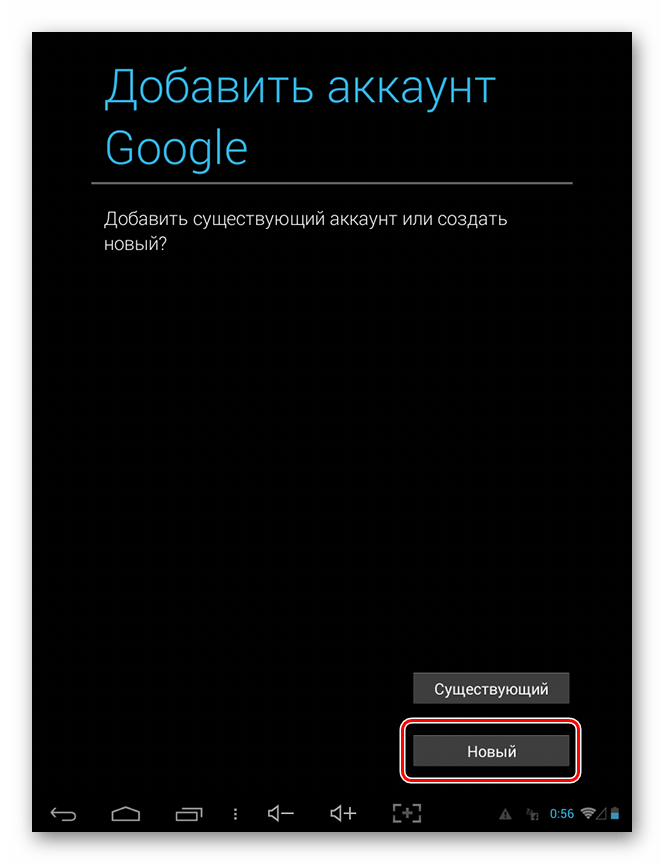
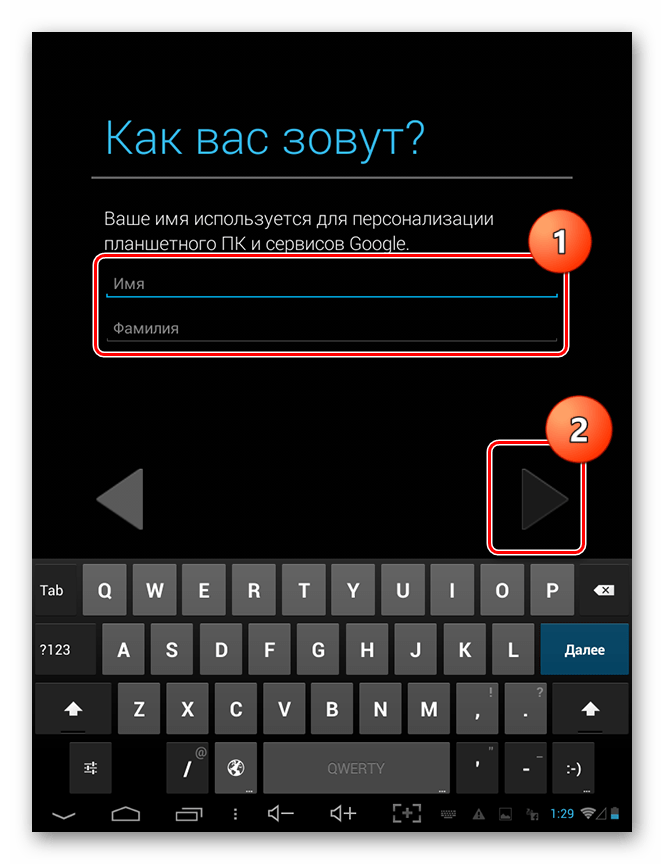
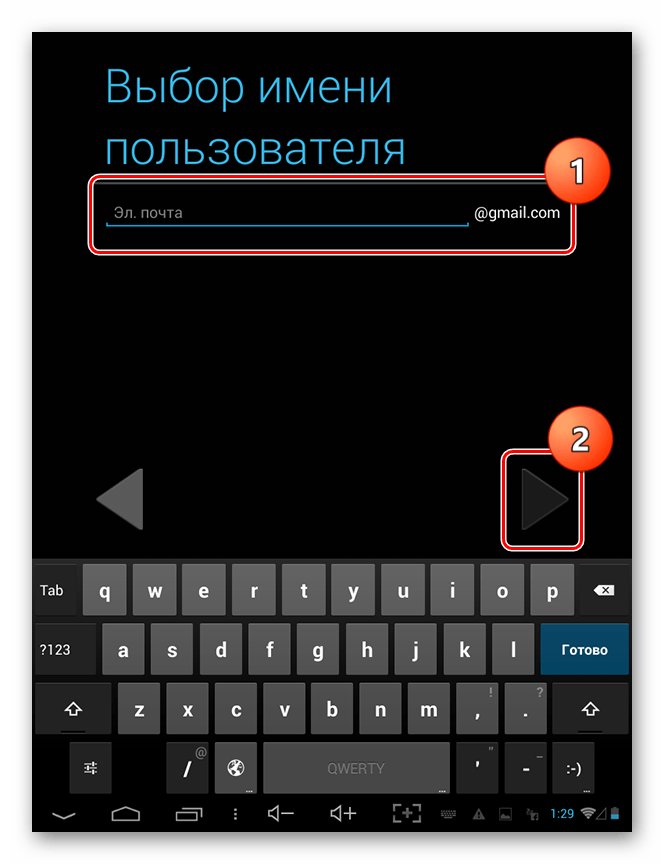
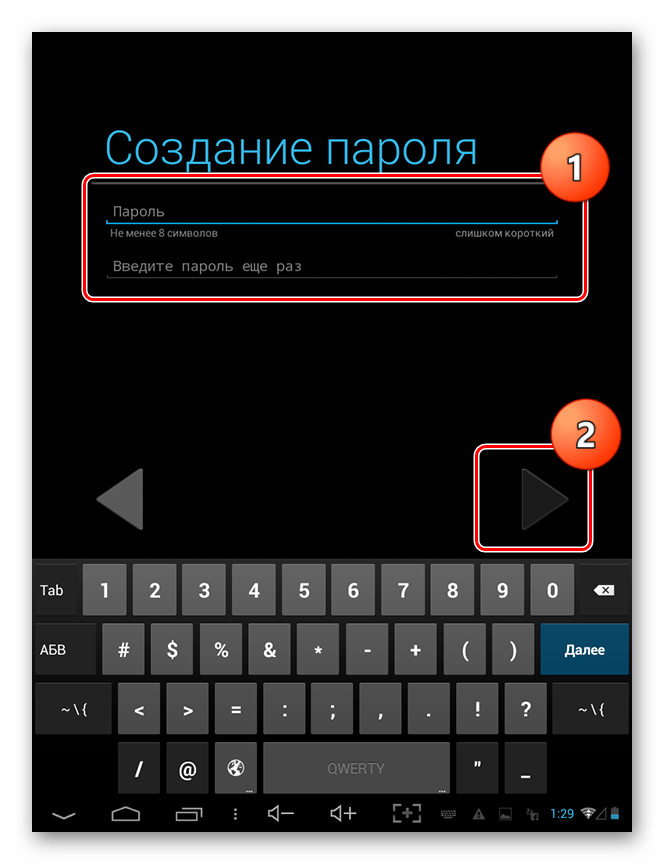
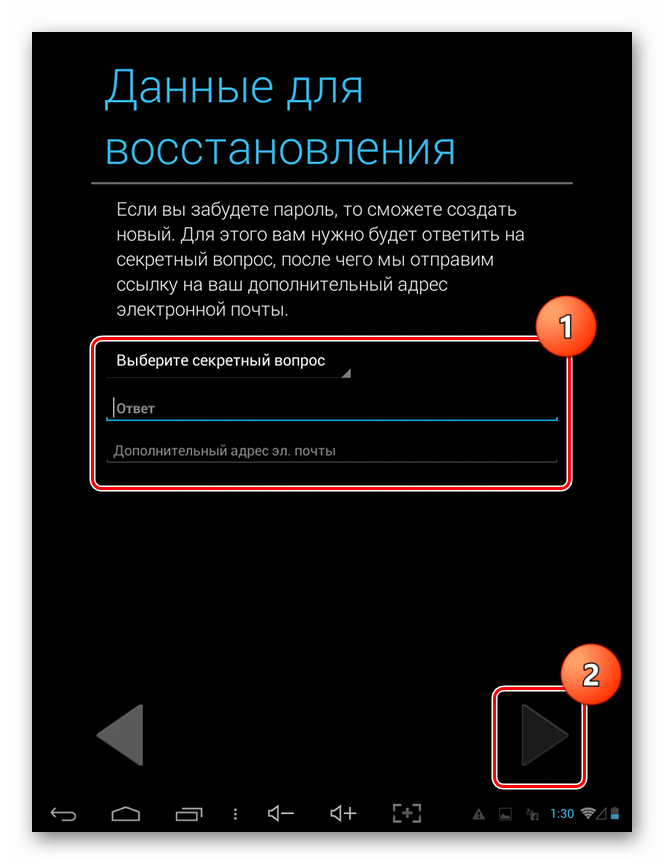
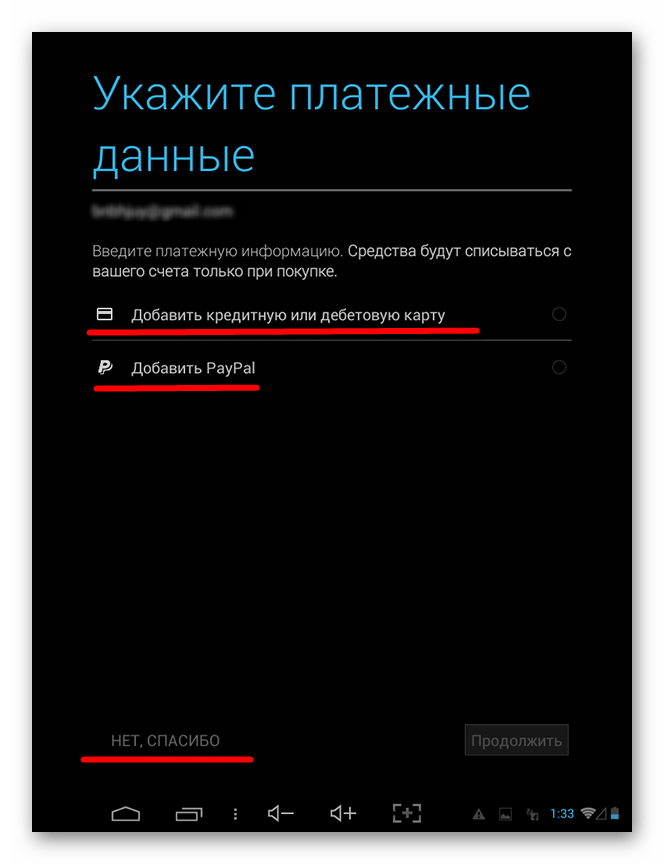
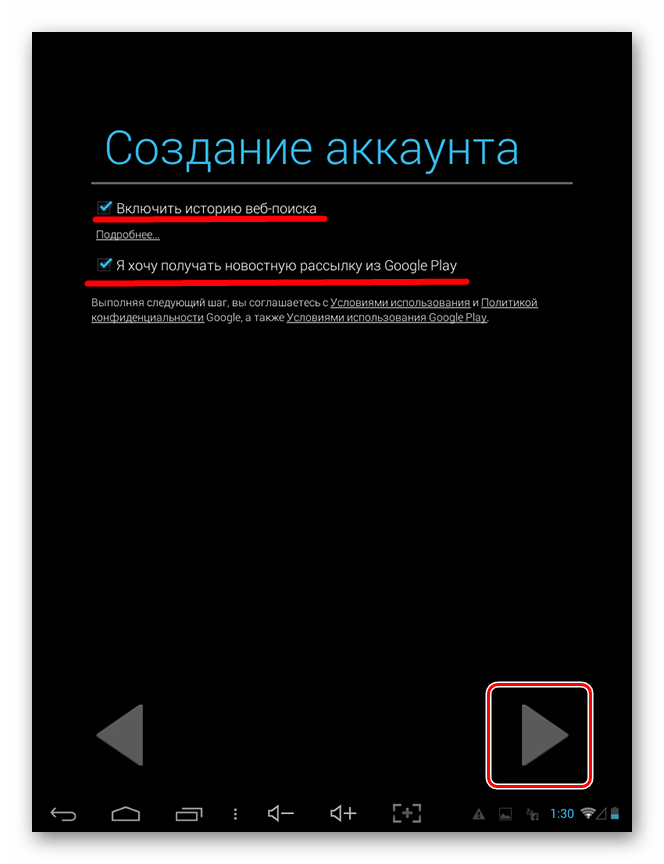
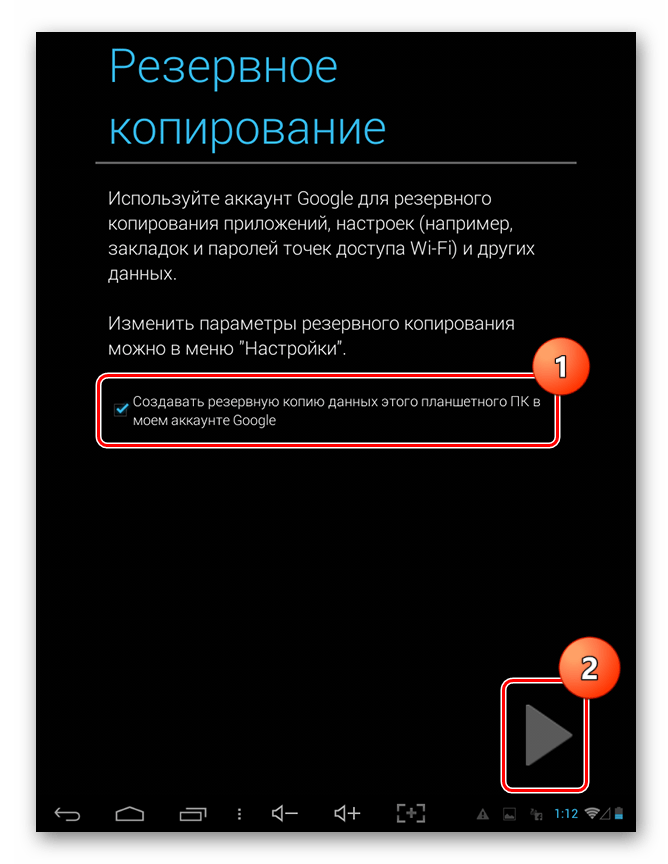
Все, ласкаво просимо в магазин Play Market. Знаходьте необхідні вам Додатки і завантажуйте їх на свій пристрій.
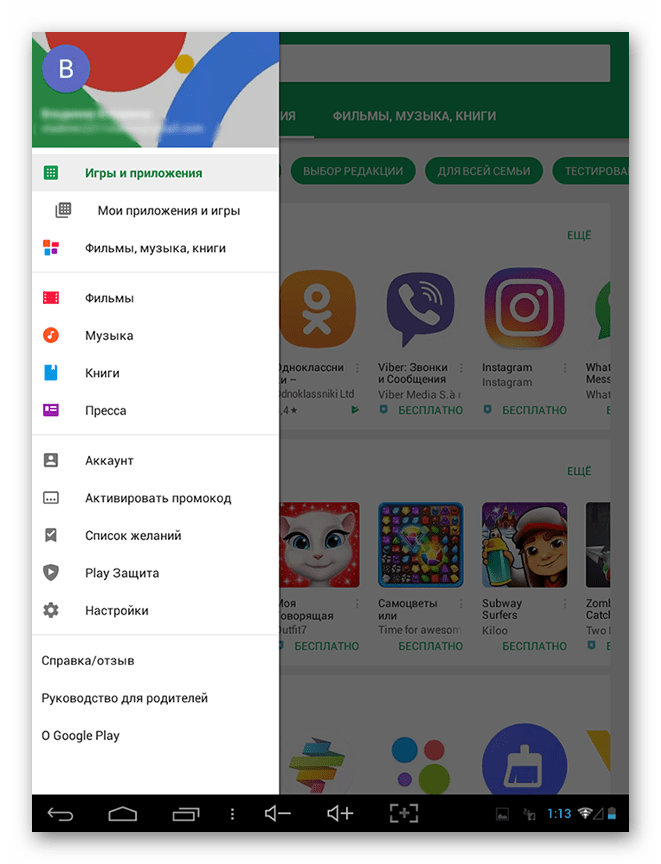
Тепер ви знаєте як створити аккаунт В Плей Маркет для повноцінного користування можливостями вашого гаджета. Якщо реєструвати обліковий запис через додаток, то вид і послідовність введення даних може трохи відрізнятися. Все залежить від бренду пристрою і від версії Android.

